Vergleichen von CSV-Dateien
CSV-Dateivergleiche sind Datenbankdatenvergleichen sehr ähnlich. CSV-Dateien werden genau wie jede andere Datenquelle behandelt. Sie können die Verbindung dazu mit demselben Verbindungsassistenten, mit dem Sie auch Datenbankverbindungen herstellen, bewerkstelligen. In diesem Beispiel wird beschrieben, wie Sie zwei CSV-Dateien vergleichen. Sie könne auf jeder Seite des Vergleichs jedoch auch eine Datenbank hinzufügen.
Schritt 1: Herstellung einer Verbindung zur "linken" und zur "rechten" Datenquelle
1.Klicken Sie im Menü Datei auf Datenbankdaten vergleichen. (Oder klicken Sie alternativ dazu auf die Symbolleisten-Schaltfläche Datenvergleich ![]() ). Befolgen Sie die Anweisungen des Verbindungsassistenten und navigieren Sie zur CSV-Datei. Stellen Sie sicher, dass Sie das richtige Trennzeichen (Komma, Semikolon oder Tab) verwenden und geben Sie an, ob die erste Zeile der CSV-Datei eine Kopfzeile ist. Nähere Informationen dazu finden Sie unter Hinzufügen von CSV-Dateien als Datenquelle.
). Befolgen Sie die Anweisungen des Verbindungsassistenten und navigieren Sie zur CSV-Datei. Stellen Sie sicher, dass Sie das richtige Trennzeichen (Komma, Semikolon oder Tab) verwenden und geben Sie an, ob die erste Zeile der CSV-Datei eine Kopfzeile ist. Nähere Informationen dazu finden Sie unter Hinzufügen von CSV-Dateien als Datenquelle.
2.Wenn Sie aufgefordert werden, der Datenquelle einen Namen zu geben, geben Sie zur leichteren Identifikation der CSV-Datei einen beschreibenden Namen dafür ein und klicken Sie auf OK.
3.Aktivieren Sie das Kontrollkästchen neben der CSV-Tabelle (in diesem Beispiel "data") und klicken Sie anschließend entweder auf Linke Seite oder auf Rechte Seite, um diese CSV-Datei für die entsprechende Seite des Vergleichs zu definieren.
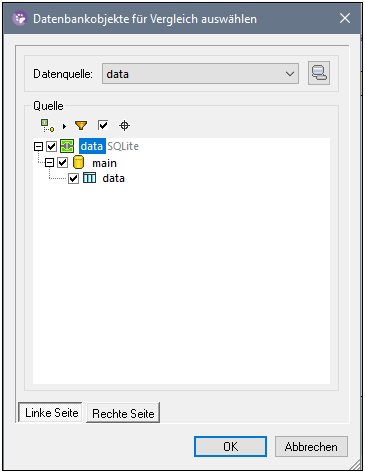
4.Sie haben bisher erst die erste Datenquelle hinzugefügt. Um eine zweite hinzuzufügen, klicken Sie auf die Schaltfläche Durchsuchen ![]() der leeren Komponente und wählen Sie die zweite Datenquelle aus der Datenquellenliste aus, falls verfügbar. Klicken Sie andernfalls auf die Schnellverbindungs-Schaltfläche
der leeren Komponente und wählen Sie die zweite Datenquelle aus der Datenquellenliste aus, falls verfügbar. Klicken Sie andernfalls auf die Schnellverbindungs-Schaltfläche ![]() und befolgen Sie die Anweisungen des Assistenten, um eine Verbindung zur zweiten Datenquelle herzustellen.
und befolgen Sie die Anweisungen des Assistenten, um eine Verbindung zur zweiten Datenquelle herzustellen.
Es sollte nun auf jeder Seite des Vergleichs mindestens ein Objekt angezeigt werden, z.B:
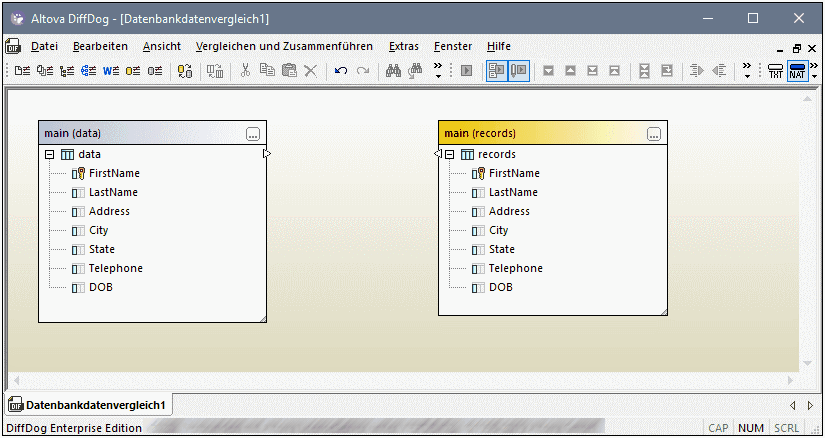
Die Spaltennamen, die in CSV-Dateien in den obigen Komponenten angezeigt werden, sind die Namen, die in der ersten Zeile der CSV-Datei angezeigt werden, vorausgesetzt Sie haben beim Hinzufügen der CSV-Datenquelle die Option Erste Zeile ist die Kopfzeile aktiviert. Andernfalls werden die Spalten mit Ordnungszahlen beginnend mit 1 als c1, c2, c3, usw. angezeigt.
Schritt 2: Mappen der Spaltenpaare
Sie können nun angeben, welche Spaltenpaare verglichen werden sollen, indem Sie Mapping-Verbindungen zwischen diesen Spalten ziehen, z.B:
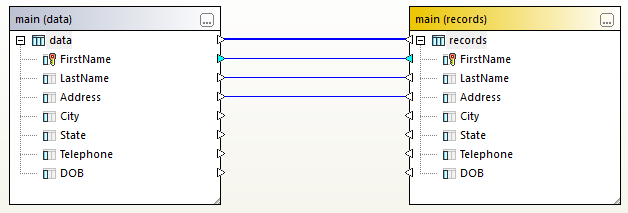
Um ein Mapping zu erstellen, klicken Sie auf das Dreieck auf der linken Komponente und ziehen Sie es bei gedrückter Maustaste auf das Zieldreieck in der rechten Komponente. Um alle Mappings eines Vergleichs zu löschen, klicken Sie mit der rechten Maustaste auf die Titelleiste einer Komponente und wählen Sie im Kontextmenü den Befehl Objekt-Mapping aufheben. Um ein einzelnes Mapping zu löschen, klicken Sie mit der rechten Maustaste auf das entsprechende Objekt und wählen Sie im Kontextmenü den Befehl Mapping für ausgewählte aufheben. Klicken Sie alternativ dazu auf die Verbindungslinie zwischen den beiden gemappten Objekten und drücken Sie Entfernen.
Anmerkung: Wenn Sie das Mapping für eine Tabelle aufheben, wird auch das Mapping aller Spalten dieser Tabelle aufgehoben.
Schritt 3: Ausführen des Vergleichs
Nachdem Sie nun die Mappings erstellt haben, können Sie den Vergleich ausführen:
•Klicken Sie im Menü Vergleichen und Zusammenführen auf Vergleich starten. (Klicken Sie alternativ dazu auf die Symbolleisten-Schaltfläche Vergleich starten  oder drücken Sie F5.)
oder drücken Sie F5.)
Auf der Mapping-Linie wird nun das Symbol ![]() angezeigt, wenn die verglichenen Daten nicht gleich sind. Platzieren Sie den Mauszeiger über dieses Symbol, um eine kurze Zusammenfassung zu sehen, z.B:
angezeigt, wenn die verglichenen Daten nicht gleich sind. Platzieren Sie den Mauszeiger über dieses Symbol, um eine kurze Zusammenfassung zu sehen, z.B:
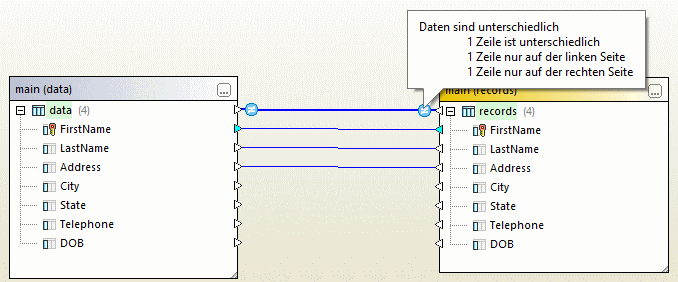
Informationen zur genaueren Analyse der Vergleichsergebnisse finden Sie unter Anzeigen von Unterschieden zwischen Tabellen.
Sie können Daten optional zwischen zwei CSV-Dateien oder zwischen einer CSV-Datei und einer Datenbank in jeder Richtung zusammenführen, siehe Zusammenführen von CSV- und Datenbankunterschieden.